
世界は有線から無線に移行し、キーボードとマウスにも同じことが当てはまります。 多くの場合、これらの周辺機器はバッテリー寿命が短いという問題があり、それが発生するのは部分的に私たちのせいです。 さて、仕事中にマウスのバッテリーが不足することは誰も望んでいません。そのため、ワイヤレスマウスとキーボードのバッテリー寿命を改善する方法をご案内します。

1.使用しないときはワイヤレスマウス/キーボードのスイッチを切ります
ええと、私でさえ、マウスを使用していないときにマウスのスイッチを切らなかった罪を犯してきました。 マウスのすべてのモデルには、マウスのスイッチを切るために使用できるトグルスイッチが下に付いています。 私のようにぼんやりしていることに苦しんでいるなら、ここにあなたを助けること間違いなしの別の解決策があります。 マウスがスリープモードに入っても、瞬間が検出されるとウェイクアップするので、バッグの中に入れることを考えるときはいつでもスイッチをオフに切り替えてください。
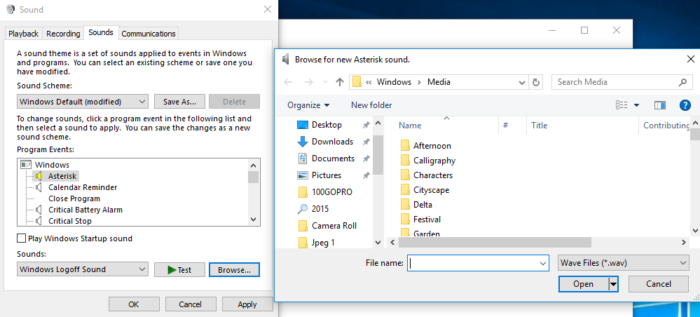
Labnolが提案しているように、デフォルトの「システムシャットダウン」と「システムログオフ」の音を、マウスをオフにするように促す自動音声メッセージに変更するだけです。 リマインダーを設定するには、[コントロールパネル]> [システムサウンドの変更]を開きます。 「Windowsを終了」を選択し、使用する.wavファイルに転送します。 「WindowsLogoff」イベントに対して同じ手順を繰り返します。これにより、ワイヤレスマウスとリモートをオフにするように常に通知されます。
2.明るい色合いの表面のマウスを使用します
ワイヤレスマウスは、花崗岩のテーブルやガラスのトップなどの光沢のある表面で非常にうまく機能しますが、 このような表面は、追跡センサーがより多くの電力をザッピングする原因となり、したがって、 バッテリー寿命。 ワイヤレスマウスでは、明るい色のマウスパッドを使用することを常にお勧めします。
3. 電池の種類
アルカリ電池を使用するように最善を尽くしてください。アルカリ電池は長持ちするだけでなく、マウスが機能するのに十分な電圧を生成します。 また、ブランドや電池の種類を混同しないことをお勧めします。 また、電池が漏れないことを確認してください。通常、アルカリ性は漏れませんが、常に確認することをお勧めします。
4.受信機との近接性
信じられないかもしれませんが、マウスがnanoレシーバーから離れるほど、より多くの電力が必要になります。 Nanoレシーバーは、ワイヤレスマウスと一緒にUSBポートに接続する小さなレシーバーです。 また、nanoレシーバーとマウスが両方とも同じレベルにあることを確認してください。
5. グループポリシーエディターを使用してリマインダーを設定する
Proユーザーであり、Windowsグループポリシーエディターの使い方を知っている場合は、マシンをシャットダウンするたびにマウスをオフにするように通知するアラートを設定できます。 そうは言っても、これに必要な手順はかなり複雑です。
6.キーボードショートカットを使用する
ユーレカ! ワイヤレスマウスのバッテリーを節約する最良の方法の1つは、マウスの代わりにキーボードショートカットを使用することです。 マウスを動かすたびにレーザーセンサーがエネルギーを消費するため、キーボードショートカットを使用することで、ワイヤレスマウスの負荷を軽減できることを理解する必要があります。
7.良いブランドからマウスを購入する
まあ、これはもっと個人的な観察です。私が安価なワイヤレスマウスを選んだときは、バッテリーの寿命はそれほど印象的ではありませんでした。 ただし、DellやHPなどの通常のブランドでは、バッテリーの寿命がはるかに長かったので、個人的には、安価なマウスを選ぶのではなく、ブランドのマウスに投資する必要があると感じています。
8. 他の電気機器からの干渉を避けてください
金属表面やその他の電気機器、特にワイヤレス機器は干渉を引き起こす傾向があります。 ワイヤレスデバイスの山が周りにある場合は、マウスから離して隠しておきます。 さらに相互参照を避け、マウスのバッテリー寿命を延ばすために、他の電子機器を遠ざけることもお勧めします。
